Какие выбрать параметры для сканирования старых фото

Преимущества качественного скана:
- Не увеличивает стоимость реставрации фото!
- Позволяет печатать фото больше размером!
- Даёт возможность реставрировать фото точнее!
Правильное сканирование старых фотографий - это важный этап в сохранении семейных воспоминаний. Следуя простым шагам, вы можете сохранить свои фотографии на долгие годы, сделать копии для родственников и друзей, реставрировать их, а также поделиться ими в социальных сетях. Не забывайте создавать резервные копии, чтобы сохранить важные фотографии в безопасности.
Шаг 1: Подготовьте фотографии
Перед сканированием убедитесь, что фотографии в отличном состоянии. Удалите пыль и загрязнения, чтобы не повредить сканер. Для этого можно использовать мягкую щетку или воздушный компрессор. Если фотография сложена, расправьте ее, чтобы получить лучший результат.
2. Шаг: Положите фото в сканекр.
Поместите фотографии на стекло сканера, ориентируя их правильно и оставляя небольшой промежуток между ними. Закройте крышку сканера и запустите приложение для сканирования. Обычно сканер автоматически определяет границы изображения и сканирует каждое фото отдельно, всё зависит от модели вашего сканера.
Шаг 3: В интерфейсе сканера Выберите разрешение.
Разрешение следует выбрать согласно фактическому размеру вашей фотографии, можно придерживаться схеме ниже:
- 21 х 30 см - разрешение: от 300 dpi
- 15 х 21 см - разрешение: от 400 dpi
- 13 х 18 см - разрешение: от 500 dpi
- 10 х 15 см - разрешение: от 600 dpi
- 7 х 10 см - разрешение: от 800 dpi
- 5 х 7 см - разрешение: от 1000 dpi и более
- 3 х 4 см - разрешение: от 1200 dpi и более
- (Это примерные значения, если сканер позволяет, лучше установить Dpi чуть выше указаного)
2. Формат файла:
.JPG .PNG .PSD .TIF (можно выбрать любой, главное без сжатия качества, это устанавливается в настройках сканера)
3. Цветовой режим
Цвететные, тонированные и даже чёрно-белые фото, следует сканировать только в цветном режиме! (так сохраняется больше информации для последующей обработки)
Как сканировать старое фото - пошаговая инструкция
Инструкция на примере встроенного в Windows 7 приложения для сканирования, но принцип сканирования на всех сканерах и ОС примерно одинаковый.
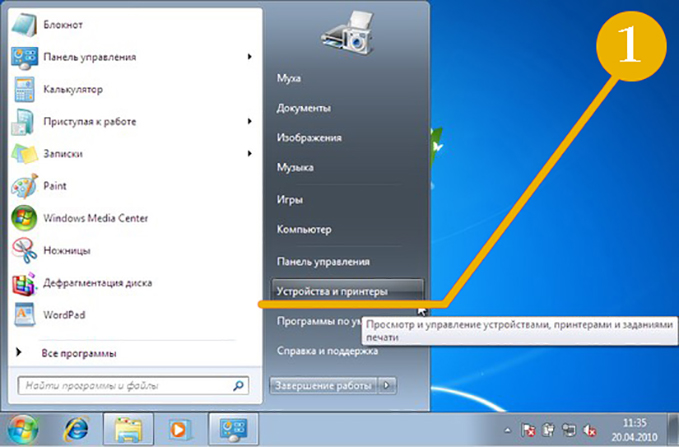
1. В пуске, находим устройства и принтеры (в некоторых версиях Windows этот пункт в панели управления)
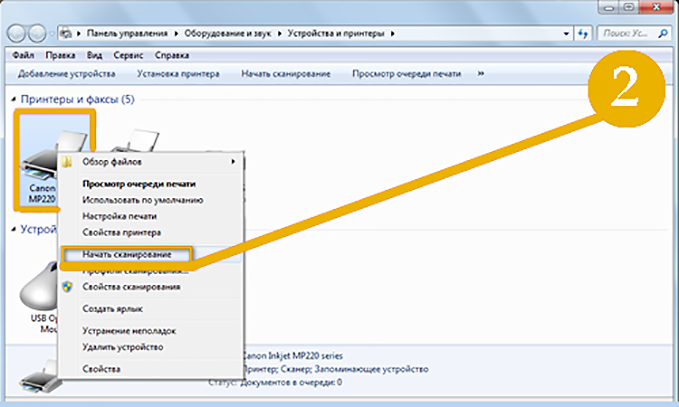
2. Найдите Ваш сканер и нажмите на него правой кнопкой мыши, выберите в открывшемся меню, строку "Начать сканирование"
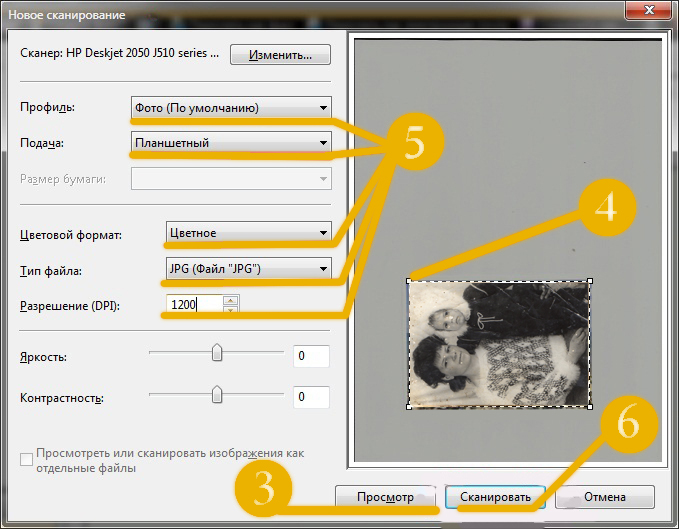
3. Откроется программа для сканирования, кладём фото в сканер и нажимаете кнопку "ПРОСМОТР"
4. Просмотр должен отобразить на экране Ваше фото, когда оно появится, Вам нужно выделить его границы (чтоб не сканировать, ненужный белый фон вокруг). Нажмите левой кнопкой мыши, на верхний левый угол фотографии и удерживая кнопку мыши, перетащите в нижний правый угол фотографии и отпустите кнопку. У Вас должна выделится нужная область для сканирования.
5. Здесь Вам нужно выставить необходимые параметры:
- В профиле выберите режим - "Фото"
- В подаче выберите - "Планшетный"
- Цветовой формат - "Цветное"
- Тип файла - JPG или PNG
- Разрешение (DPI) (данный параметр следует подбирать в зависимости от размера фото, она вверху страницы!)
6. Если у Вас всё настроено, жмем кнопку "Сканировать" и сохраняем изображение в удобном месте, часто по умочанию, сканер автоматически сохраняет в стандартную папку "Изображения" Если Вы не можете найти куда сохранилось фото, можно зайти в настройки и посмотреть путь к папке, в которую сохраняется фото..

Как перерснять фото
Если Вы обладаете Смартфоном с хорошей камерой то Ваше старенькое фото можно переснять, сдлеать это можно как встроенным приложением "Камера" так и специальной программой, которая автоматически устранит блики и искжения во время съёмки
Выбор обработки и стоимости
Стоимость реставрации во многом зависит от состояния Вашего старенького фото и того насколько качественный результат Вам необходим. Чтоб примерно понять, что для Вас приоритетнее, цена или качество, воспользуйтесь одним из трех предложенных перечней обработоки
Базовая реставрация
от 3$ (230₽)Эконом
- Устранение всех видов повреждений
- Окраска (по желанию)
- Отрисовка лиц и деталей
- Реконструкция элементов
Базовая с Отрисовкой
от 8$ (600₽)Оптимальный
- Устранение всех видов повреждений
- Отрисовка лиц и деталей
- Окраска (по желанию)
- Реконструкция элементов
Базовая с макс.отрисовкой и реконструкцией
от 15$Максимальное качество
- Устранение всех видов повреждений
- Отрисовка лиц и деталей
- Частичная Реконструкция
- Окраска
- Качество под формат А4

